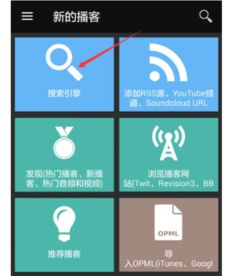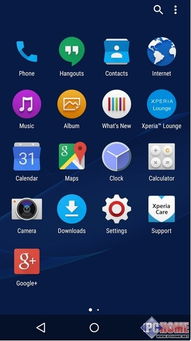mac查看硬件,Mac电脑硬件信息查看全攻略
时间:2024-09-27 来源:网络 人气:
Mac电脑硬件信息查看全攻略
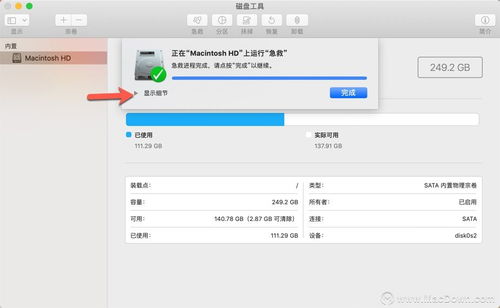
一、使用“关于本机”查看硬件信息
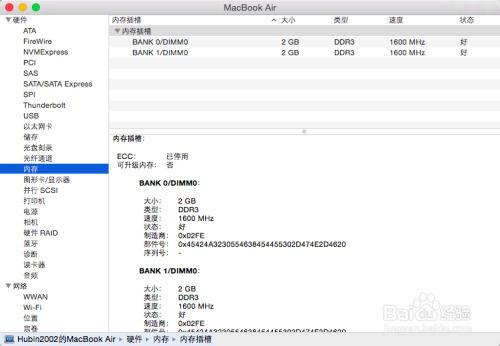
Mac电脑提供了一个非常便捷的查看硬件信息的方法,那就是“关于本机”功能。
点击屏幕左上角的苹果标志。
在下拉菜单中选择“关于本机”。
在弹出的窗口中,您可以查看电脑的系统版本、处理器、内存、存储空间等基本信息。
这种方法虽然只能查看一些基础信息,但对于大多数用户来说已经足够。
二、使用“系统报告”查看详细硬件信息

如果您需要查看更详细的硬件信息,可以使用“系统报告”功能。
在“关于本机”窗口中,点击底部的“系统报告”按钮。
在弹出的窗口中,您可以看到电脑的详细硬件配置,包括处理器、内存、存储、显卡、网络、声卡等。
通过“系统报告”,您可以全面了解Mac电脑的硬件配置情况。
三、使用第三方软件查看硬件信息

Geekbench:一款专业的性能测试软件,可以测试Mac电脑的CPU、GPU、内存等硬件性能。
CleanMyMac:一款系统清理和优化软件,同时具有查看硬件信息的功能。
Magican:一款集系统优化、清理、安全于一体的软件,其中也包含了查看硬件信息的功能。
关闭电脑,按住电源按钮启动电脑。
立即按住D键,直到Apple Diagnostics开始运行。
根据提示选择语言,然后开始检测。
作者 小编
相关推荐
教程资讯
教程资讯排行